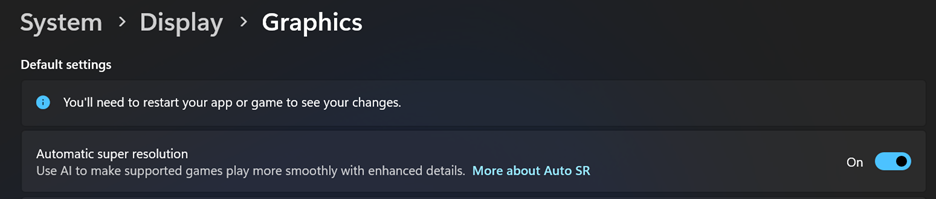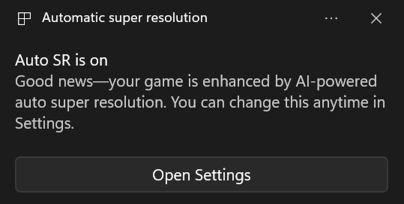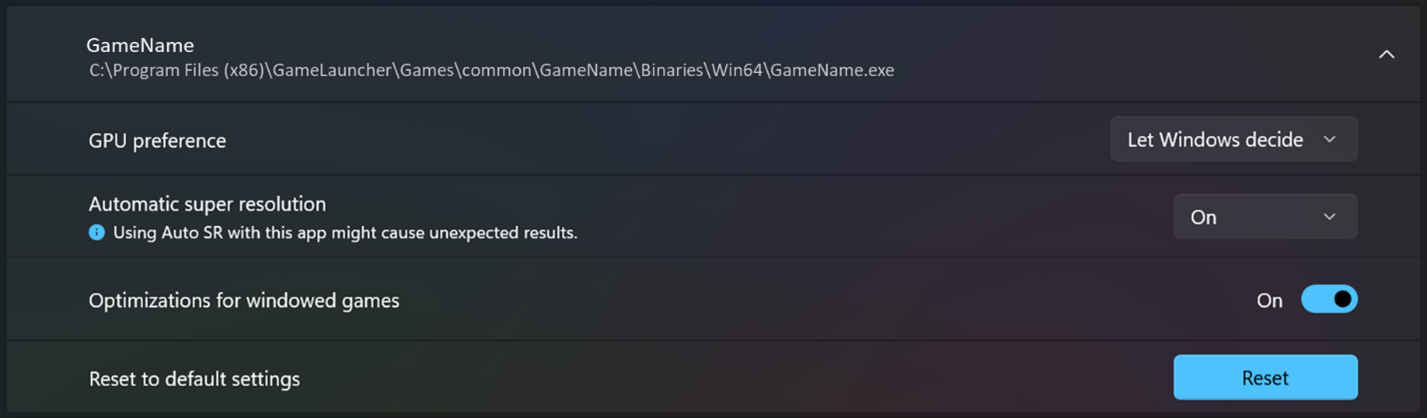自動スーパー解像度 (自動 SR) は、Snapdragon® X シリーズ プロセッサを備えたCopilot+ PC上の Windows とシームレスに統合され、既定で既存のゲームのセットを自動的に強化し、詳細なビジュアルを維持しながらフレーム レートを向上させます。 ゲームのレンダリング解像度を自動的に下げてフレームレートを向上させ、高度な AI テクノロジを使用して高度な高精細ビジュアルを提供する自動 SR 機能。 これにより、よりスムーズで詳細なゲームエクスペリエンスが得られます。
自動 SR は、Microsoft によって検証された一連のゲームに既定で適用されます 。 発売時に、Auto SR は BeamNG.drive、Borderlands 3、Control (dx11)、Dark Souls III、God of War、Kingdom Come: Deliverance、バイオハザード 2、バイオハザード 3、関ロ シャドウ ダイ 2、スナイパー ゴースト 戦士 コントラクト 2、ウィッチャー 3 を自動的に強化します。
注: Auto SR で動作 するゲームの進化する一覧 については、Microsoft が互換性データを提供しているサード パーティのオープン ソース サイトである www.worksonwoa.com に関するページを参照してください。 ゲーム ページで [自動 SR フィルター] を選択し、自動 SR ゲームの完全な一覧に対して [はい、既定] と [はい、オプトイン] を選択します。
自動 SR の既定の設定を変更するには、[設定] > [システム ]> [グラフィックス > 表示 ] に移動し、[既定の設定] で [自動スーパー解像度] を切り替えます。
自動 SR をサポートするゲームを開始すると、自動 SR がアクティブであることを確認する通知が表示されます。
システム要件
お使いのデバイスは、Auto SR の次の要件を満たしている必要があります。
-
Hexagon NPU と統合 GPU を備えた Snapdragon® X シリーズ プロセッサを備えたCopilot+ PC。
-
Windows 11バージョン 24H2 以降。
-
最新のグラフィックスおよびニューラル プロセッサ ドライバー。 更新プログラムを手動でチェックするには、[スタート ]> [設定] > Windows Updateに移動し、[更新プログラムの確認] を選択します。
-
1080p 以上の表示解像度。
-
自動超解決パッケージの最新バージョン。
ゲームの要件
自動 SR は、以下で実行されるほとんどのゲームでサポートされています。
-
DirectX 11 または DirectX 12
-
エミュレートされた x64 または Arm64 ネイティブ プラットフォーム。
重要: 特定の形式 (10 ビット形式など) を使用する DirectX 11/12 ゲーム、x86 専用ゲーム、DirectX 9、Vulkan、OpenGL などの他のグラフィックス ランタイムはサポートされていません。
追加のゲームで自動 SR を有効にする
Windows グラフィックス設定またはゲーム内のゲームをゲームごとにオプトインすることで、既定で強化されていないゲームに自動 SR を拡張できます。
重要: 自動 SR にオプトインされたゲームは、既定の [自動スーパー解像度 ] 設定に従いません。 これらのゲームのカスタム自動 SR 設定が優先され、ゲームごとにオンまたはオフにする必要があります。
ゲームの自動 SR を有効にするには:
-
[System > Display > Graphics > アプリケーションのカスタム設定] に移動し、自動 SR を有効にするゲーム (またはゲームの .exe ファイルを追加) を見つけます。
-
ゲームを選択し、次のいずれかを選択します。
-
オン: この設定は、シームレスなエクスペリエンスのためにユーザーの介入なしにゲームのフレームレートを向上させるために解像度を自動的に調整します。 ただし、Alt + Tab キーを使用してゲームから切り替えると、この設定によって、変更された解像度が他のアプリケーションに拡張される可能性があります。 また、サポートされていない解像度が内部のゲーム設定メニューから消え、自動 SR サポートモードを簡単に選択できる場合もあります。
-
オン (現在のデスクトップ解像度を維持する) : この設定では、自動 SR を有効にするためにユーザーが手動で調整する必要があります。 これにより、ゲーム外の他のアプリケーションに切り替えるときに、デスクトップの解像度が変更されないようにします。 さらに、自動 SR を適用するときにユーザーがエクスペリエンスをカスタマイズできるようになります。 この設定は、ゲームの内部解決設定に干渉しませんが、これは自動 SR をサポートしていない解像度を選択する可能性もあることを意味します。
-
-
-
ゲームの解像度を、1280x800 などの 900 行以下の自動 SR 互換解像度に調整します。 使用可能な解像度は、PC のディスプレイ構成によって異なります。
-
ゲームが全画面表示 (排他的全画面表示とも呼ばれる) モードを使用するように構成されている場合は、ゲーム内解像度の設定を自動 SR 互換解像度に変更します。
-
ゲームがボーダレス ウィンドウの全画面表示を使用するように構成されている場合は、排他的な全画面表示に切り替えるか、[システム > ディスプレイ >設定] に移動しゲームを起動する前にデスクトップディスプレイの解像度を自動 SR 互換解像度に変更します。
-
ゲームの自動 SR をオフにするには:
-
[設定] > [System > Display > Graphics > アプリケーションのカスタム オプション] に移動し、自動 SR をオフにするゲームを見つけます。
-
[自動スーパー解像度] ドロップダウン メニューから [オフ] を選択します。
責任ある AI とプライバシーに対する Microsoft の取り組み
Microsoft は、2017 年に初めて AI の原則を定義し、その後、責任ある AI 標準を通じて当社のアプローチを運用可能にしており、それ以来、責任を持って AI の進展に取り組んでいます。 AI システムの開発と展開においては、プライバシーとセキュリティが原則です。 私たちは、お客様が当社の AI 製品を責任を持って使用できるように支援し、当社の学びを共有し、信頼に基づくパートナーシップを構築できるよう取り組んでいます。 責任ある AI への当社の取り組み、当社の指針となる原則、および責任を持った AI テクノロジの開発を保証にするために作成したツールと機能の詳細については、「責任ある AI」を参照してください。
ゲーム ビジュアルを強化するためのすべての処理は、統合された GPU およびニューラル処理装置 (NPU) を使用してデバイス上で行われます。 グラフィックスとゲームの詳細がデバイスから離れることはなく、クラウドや Microsoft と共有されることはありません。 詳細については、 Microsoft のプライバシーに関する声明を参照してください。
ご意見をお聞かせください。
お気に入りがある場合、特に自動 SR について気に入らない場合は、Microsoft にフィードバックを送信できます。 フィードバック ハブを起動し、[問題の報告] または [機能の提案] を選択し、フィードバックの詳細を入力し、概要に [自動 SR] という単語を含め、[ゲーム] カテゴリと [Xbox > ゲーム パフォーマンス] カテゴリを選択します。 可能であれば、[詳細の追加手順] で [問題を再作成する] を選択し、[送信] を選択します。
よく寄せられる質問
Windows 通知が有効になっている場合は、該当するゲームを起動したときに 自動 SR が通知されます。
警告: レジストリを誤って変更すると、深刻な問題が発生することがあります。 さらに安全を考慮して、レジストリのバックアップ をとってから変更を行ってください。
また、画面左上に緑色のドットとして表示される一定の状態インジケーターをアクティブにして、自動 SR が有効になっていることを示すこともできます。 これを行うには、管理者として実行されているコマンド プロンプトから次のコマンドを実行して、AutoSRConfig レジストリ キーを追加します。
reg add HKCU\Software\Microsoft\DirectX\UserGpuPreferences /v AutoSRConfig /t REG_DWORD /d 1 /f
ヒント: 状態インジケーターが他の色であるか、表示されていない場合、自動 SR は機能しません。
インジケーターを削除するには、次のコマンドを使用してレジストリ キーを削除します。
reg delete HKCU\Software\Microsoft\DirectX\UserGpuPreferences /v AutoSRConfig /f
自動 SR は、 ゲームの検証済みリストに対して既定でオンになっています。 ゲームに対して自動 SR が機能しない場合は、次チェック。
-
ゲームの解像度: ゲームで、1280x800 などの 900 行以下の自動 SR 互換解像度を使用していることを確認します。 使用可能な解像度は、PC のディスプレイ構成によって異なります。
-
ゲームが全画面表示 (排他的全画面表示とも呼ばれる) モードを使用するように構成されている場合は、ゲーム内解像度の設定を自動 SR 互換解像度に変更します。
-
ゲームがボーダレス ウィンドウの全画面表示を使用するように構成されている場合は、排他的な全画面表示に切り替えるか、[システム > 表示 >設定] に移動し、ゲームを起動する前にデスクトップディスプレイの解像度を自動 SR 互換解像度に変更します。
-
-
アプリごとの設定: ゲーム専用の自動 SR を有効にした場合は、グローバルな既定の設定がオーバーライドされます。 アプリごとの設定を確認して、自動 SR がオンになっていることを確認します。 さらに、アプリごとの設定で [オン] (現在のデスクトップ解像度を保持) を選択した場合は、[ オン] に変更して自動 SR を自動的に適用できるようにします。
最新バージョンの Auto SR をお持ちの場合にチェックするには、Microsoft Store にアクセスして、自動スーパー解像度パッケージの更新プログラムが利用可能かどうかをチェックします。
ヒント: 自動 SR が常に最新の状態になるようにするには、 アプリの自動更新を有効にします。
自動 SR を自動的にサポートしていないゲームの場合は、ゲームの 自動 SR を有効にすることができます。
ゲームに固有の詳細な指示が www.worksonwoa.com に存在するかどうかを確認し、密接に従ってください。
自動 SR は HDR コンテンツをサポートしていません。 HDR をサポートするゲームで HDR を利用するには、自動 SR をオフにする必要があります。
はい。これは一部のゲームでは既定で有効になっていますが、ゲームのアプリ設定ごとに変更できます。 解像度の変更を無効にするには、設定を [オン] に切り替えます (現在のディスプレイ解像度を維持します)。
自動 SR は、ゲームの垂直方向のレンダリング解像度 (800 +/- 100 行) から始まります。 一部のゲームでは、この低解像度で細かいテキストや UI 要素をレンダリングする際に問題が発生する可能性があります。 Microsoft には、これらの種類の問題を回避する 検証済みのゲームの一覧 があります。 品質の損失が有害であると感じる場合は、900 行までの代替解像度 (768p や 720p など) が見つかる場合があります。また、Windows の設定で自動 SR を無効にすることもできます。
自動 SR AI モデルは、さまざまなゲームやゲーム スタイルでトレーニングされています。 ただし、特定のレンダリング状況で完璧でない場合があります。 Microsoft には、見栄えの良い ゲームの検証済みリスト があり、ほとんどのゲームでモデルがうまく機能していることがわかります。 もちろん、自動 SR が気に入らないゲームが見つかると、 ゲームに関するフィードバックを送信 したり、Windows 設定で無効にしたりできます。
自動 SR は Windows オペレーティング システムとディスプレイ パイプラインに統合され、ゲーム独自のスケーリング テクノロジとは無関係に機能します。 ゲーム内スケーリングを有効または無効にすると品質やフレームレートに影響を与える可能性がありますが、特定の結果はゲーム、設定、システムによって異なります。
Gamebar、切り取りツールなどのキャプチャ ツールは、ウィンドウの内容のキャプチャに基づいています。 自動 SR と PC ディスプレイの統合方法により、これらのキャプチャ ツールは通常、ゲームのウィンドウよりも大きいため、画面に表示される自動 SR イメージをキャプチャしません。
はい。Auto SR は、Arm デバイスでエミュレートされた Windows x64 ゲームの選択グループを強化し、ネイティブ Arm ゲームをサポートします。
自動 SR と互換性のあるゲームを見つけるには、 www.worksonwoa.com にアクセスしてください。 オートSRは、任意のネットショップからゲームを強化することができます。 ゲームが 1 つのストアで利用できない場合は、他のストアチェック。